VMware 虚拟机扩容Centos7硬盘空间
说明
当硬盘空间满时,会各种文件无法进行编辑等异常,这时我们需要对硬盘空间进行扩容!
步骤如下:
1. 查看挂载点信息
df -h
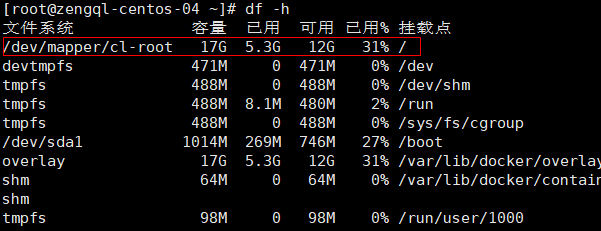
2. 关闭vm虚拟机,并增加硬盘空间
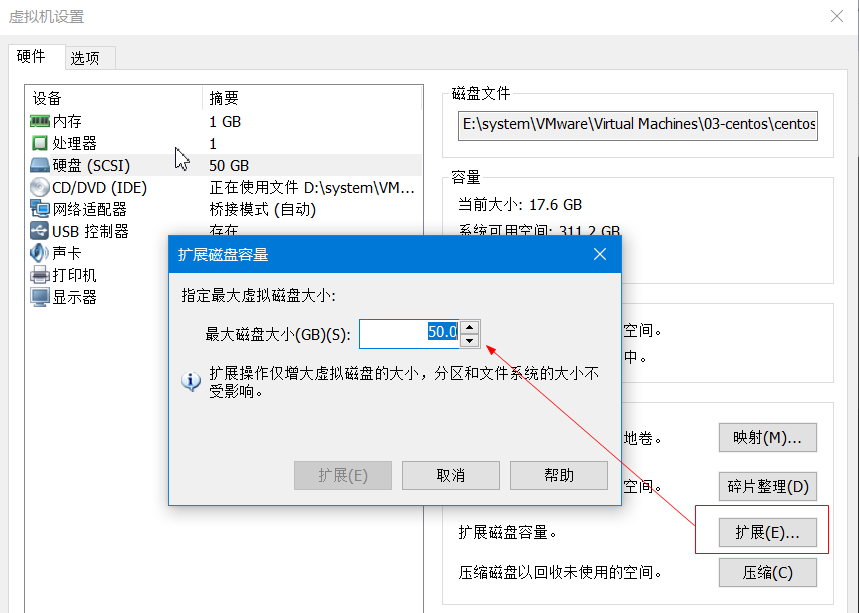
3. 启动虚拟机,对新增加的硬盘进行分区、格式化
# 分区
fdisk /dev/sda
# 依次输入如下命令 p 查看分区数量,我这里有两个( /dev/sda1 , /dev/sda2 ) n 增加一个分区 p 分区类选择主分区 3 分区号输入3,其中1,2已经用过 enter 默认起始扇区 enter 默认结束扇区 t 修改分区类型 3 选择3号分区 8e 修改为LVM w 写分区表 q 退出
# 重启或使用如下命令完成分区
partprobe
# 格式化分区
mkfs.ext3 /dev/sda3
4. 添加新LVM到已有的LVM组,实现扩容
# 进入lvm管理
lvm
# 依次输入如下命令
pvcreate /dev/sda3 初始化分区3
vgdisplay 查看当前卷和卷组
vgextend cl /dev/sda3 将初始化分区3加入到卷组 (cl 为 上面查看的)
vgdisplay 查看 free PE /Site
lvextend -l+6143 /dev/mapper/cl-root 扩展已有卷的容量
6143 是上面vgdisplay查看free PE /Site的大小
/dev/mapper/cl-root 是第一步看到的
pvdisplay 查看倦容量
quit 退出
# 完成扩容
xfs_growfs /dev/mapper/centos-root
到此,使用df -h 查看各分区情况,发现分区已经完成了!


 浙公网安备 33010602011771号
浙公网安备 33010602011771号